如何在 Apple Music 上重复播放歌曲 [2025 完整指南]
听音乐是控制情绪的好方法。 你可以让它放松,也可以选择一种刺激的心情。 通常,音乐爱好者的播放列表上会有很多歌曲,但有些只有几首。 因此,他们倾向于一遍又一遍地重播这首歌。
建立 苹果音乐 以其强大的功能而闻名,这也意味着你可以学习 如何在 Apple Music 上重复播放歌曲 如果你想要。 幸运的是,Apple Music 平台拥有使此类任务成为可能的功能,这就是本指南的目的。
今天,您将了解有关 Apple Music 功能的更多信息,这些功能将帮助您学习如何在 Apple Music 上自动重复播放歌曲。 让我们开始吧。
文章内容 第 1 部分。您如何在 Apple Music 上重复播放歌曲?第2部分。奖金:下载Apple Music进行离线收听部分3。 概要
第 1 部分。您如何在 Apple Music 上重复播放歌曲?
2024年在学习如何在Apple Music上重复播放歌曲之前,首先要更深入地了解Apple Music,才能更好地掌握其功能。
什么是Apple Music?
Apple Music 是 Apple 创建的音乐流媒体服务。 它自 2015 年以来一直存在,考虑到它的受欢迎程度,可以肯定地说它是目前最好的音乐平台之一。 事实上,Apple Music 的订阅者数量超过了 Spotify 和亚马逊的音乐。
Apple Music 尤其以其先进的技术而闻名,这对于由领先技术品牌制造的产品来说是完全可以理解的。
可以通过复制到 CD 或从浏览器下载来访问 Apple Music 平台中的歌曲。 您还可以使用 iTunes 和 Apple Music 应用程序访问该平台并下载他们的歌曲。
Apple Music 为其用户提供了许多功能。 一项受欢迎的功能是他们的推荐。 虽然某些平台会随机提供歌曲建议,但 Apple Music 会使用您过去的条目来确定哪首歌曲适合您的口味。 然而,这并不是它唯一的显着特点。

Apple Music:重复和随机播放功能
您可能已经猜到了,可以学习如何在 Apple Music 上重复播放歌曲,主要是因为它具有重复和随机播放功能。 随机播放功能可确保以随机顺序播放歌曲,而重复播放功能可让您在第一次播放后自动再次播放歌曲。 重复和随机播放功能经常一起使用。
通常情况下,您可以简单地使用Apple的AI助手重复歌曲。 这可以通过简单地说“嘿Siri,重复这首歌”来完成。 您也可以使用相同的格式重复播放列表或专辑。 这同样适用于 Shuffle 函数。 然而,一些用户发现这效率低下,这就是为什么 Apple 开发了不同的方式来重复 Apple Music 上的歌曲。
他们提供的方法可以在不同的设备上使用,并且每个设备都有不同的过程。 特别是,如果您使用移动设备、iPad、台式电脑或 Apple Watch,则有不同的步骤。 让我们从移动设备开始。
#1. 在您的 iPhone、iPod Touch 或 Android 设备上
请注意,移动设备对应于 iOS 和 Android 设备。 由于 iOS 13 和 iOS 14 设备在其系统中内置了 Apple Music,因此无需安装该应用程序。 对于Android用户,您必须先去Google Play Store并安装该应用程序。 之后,请按照以下步骤操作:
- 在您的设备上启动 Apple Music。
- 收听歌曲、播放列表或专辑。
- 在屏幕底部,点按您当前正在播放的歌曲。
- 您将在右下角看到一个看起来像三个点和三个垂直对齐的水平线的图标。 这是播放下一个图标,您必须点击它。
- 查看屏幕的右上角。 您将看到对应于随机播放和重复播放的不同图标。 只需打开这些选项。
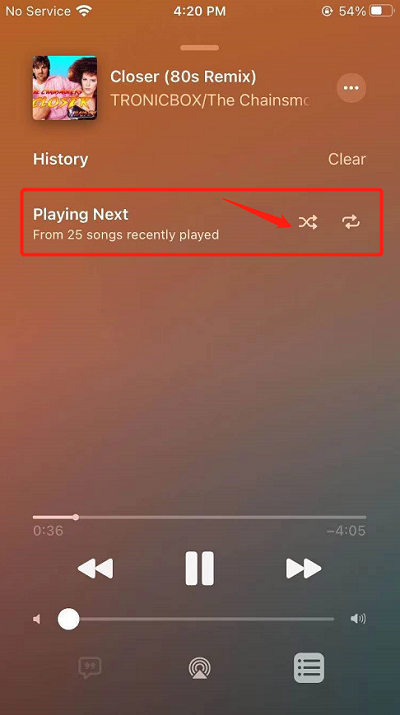
#2. 在你的 iPad 上
大多数 iPad 的系统上还安装了 Apple Music。 因此,无需安装该应用程序。 当然,老一代的 iPad 是例外,否则这些步骤足以教你如何通过这些步骤在 Apple Music 上重复播放一首歌曲。
- 打开Apple Music。
- 选择一首歌曲并播放。
- 点按屏幕上的那首歌。
- 就像我们之前讨论的那样,点击“播放下一个”图标。 它应该与移动设备位于屏幕的同一角。
- 现在从屏幕的右上角打开随机播放和重复播放功能。
#3. 在 Mac 或 PC 上
现在,这就是令人困惑的地方,尤其是因为台式计算机没有内置 Apple Music,除非您拥有相对较新版本的 Mac。 如果您是 Windows PC 用户,则必须安装 iTunes,因为 Apple Music 不兼容。 然后,请按照以下步骤操作:
- 在电脑上打开 iTunes 或 Apple Music。
- 播放您选择的歌曲。
- 在屏幕的顶部区域,您将看到与您在移动设备上看到的相同的两个图标。 这些图标对应于重复和随机播放。 只需打开您要使用的功能。
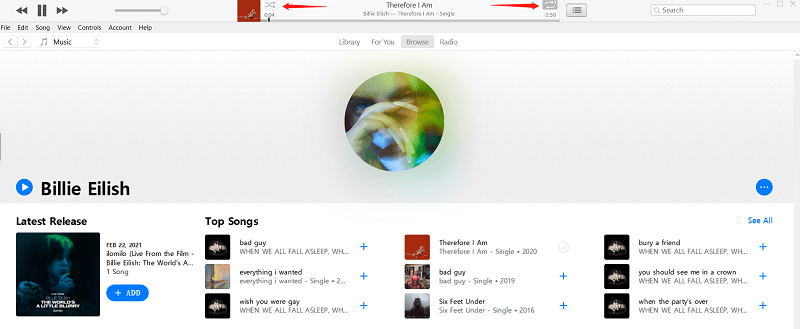
#4. 在 Apple Watch Series 3 或更新机型上
我们将处理的最后一个设备是 Apple Watch Series 3 及更高版本。 由于较旧的型号不支持 Apple Music,因此我们不会在此处提及它们,并记住这不适用于这些型号。 事不宜迟,以下是您需要遵循的步骤:
- 通过蓝牙将您的聆听设备(耳机或耳机)连接到 Apple Watch。
- 打开Apple Music应用程序。
请注意: Apple Music 应用仅在大多数 Apple Watch 上显示为音乐。
- 选择并播放歌曲。
- 点击播放下一个图标。 你应该已经知道这个图标的样子了。
- 在手表顶部,您将看到三个图标。 其中包括从左到右分别排列的随机播放、重复播放和自动播放按钮。 只需点击中间的图标,您也可以启用其他功能。
请注意: 启用所有三个功能不会导致任何功能出现故障。
第2部分。奖金:下载Apple Music进行离线收听
既然您知道如何在 Android 和其他设备上的 Apple Music 上重复一首歌曲,那么很明显这非常耗时。 另外,由于您需要互联网,因此您无法随时使用此功能,这就是 TuneSolo 用武之地。

TuneSolo 苹果音乐转换器 是一种具有以下能力的工具 从Apple Music下载歌曲. 换句话说,您可以下载歌曲并在音乐应用程序上播放。 由于音乐应用程序具有重复功能并且无需互联网即可访问,因此这是您现在的完美工具。 下面详细介绍一下这款软件的功能:
主要特点:
- 离线收听。 TuneSolo 允许用户在不连接到互联网的情况下收听下载的歌曲。 这可以在各种设备上完成,包括 Android 和 iOS 设备、PSP、Xbox 和 Zune 等游戏机等等
其他特性:
- FairPlay 移除。 用户也可以 从歌曲中删除 DRM,这样你就可以在之后对歌曲做任何事情
- 16倍速。 您可以以 16 倍于其他转换器的速度快速转换您想要的任何歌曲。 还可以批量包含多首歌曲以一次转换它们
- 支持的格式。 TuneSolo 支持多种格式,包括 MP3、WAV、FLAC,甚至受保护的格式,如 M4V,M4B, AAC格式, 还有很多
以下是有关如何下载 Apple Music 进行离线收听的步骤:
步骤1。 选择歌曲
打开 TuneSolo 软件,但请确保首先安装了 iTunes。 您将看到的第一件事是一个列表。 只需选择要转换和下载的那些。

步骤2.修改设置
底部是输出设置区域。 您可以在此处更改格式、质量和其他内容。 我建议选择 MP3 格式。

步骤 3. 下载歌曲
现在选择歌曲并更改设置后,单击转换。 这将开始转换和下载过程,因此您只需等到它结束即可。
提示: 打开Apple Music Converter之前,请确保关闭Apple Music / iTunes。 在歌曲转换过程中,请不要在Apple Music / iTunes上进行任何操作。

部分3。 概要
正如您可能已经猜到的,学习 如何在 Apple Music 上重复播放歌曲 实际上比许多人想象的要容易得多。 但是,这并不意味着您不需要帮助来完成这样的任务,尤其是在您不习惯 Apple 设备的情况下。
此外,本指南还为您介绍了有关 Apple Music 的一些不了解的内容,并向您介绍了一款能够帮助您下载 Apple Music 进行离线收听的第三方工具。 最终,您在不冒任何风险的情况下获得了很多。